渲染效果图:

1.拿到模型后先把简单的材质付好,铺地,墙面分割线,带有毛石的墙面。在做夜景的时候,首先要把大的色调确定下来,先打周围的环境光,把它蓝绿调的。
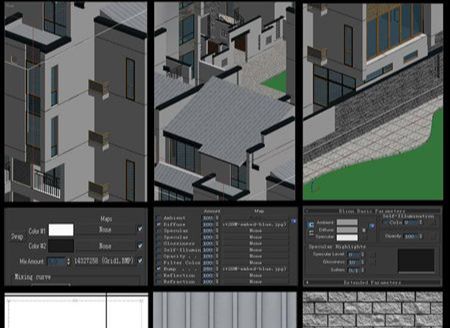
2.先把天光设定为蓝色,GI设定为-5,-5,速度会快一些。
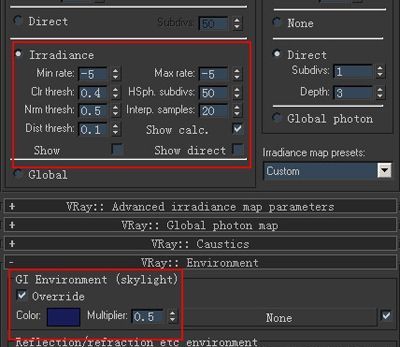
3.开始打周围的辅助光,用了一排开了SHADOW MAP阴影的目标聚光灯,来当主光源。颜色给成蓝紫色。
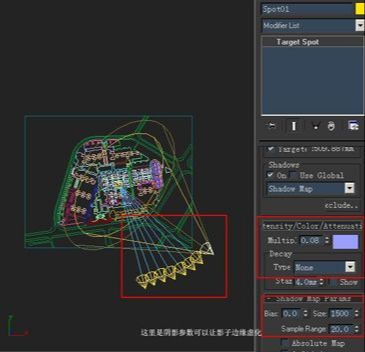
4.测试一下渲染效果 。

5.将刚才渲染出来的那张图的光子保存并且调用,然后再打补光。
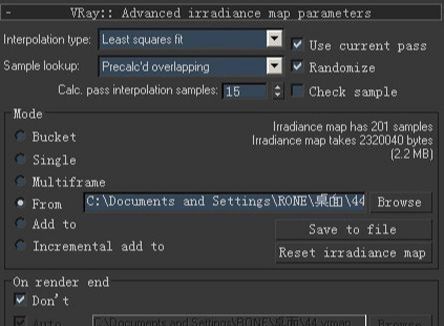
6.要渲染成蓝绿调子的,所以补光要偏绿点。

7.为了让主光面和背光面分得更加明显一点,在建筑的根部和上部打一些开了衰减的灯光,颜色也是要以绿色和蓝色为主。

8.再将近景的暗部打一些细节的灯光,暗部的灯可以偏点暖色。在建筑低部打的灯可以将投影打开。

9.为了得到更好的测试效果,先把玻璃的材质调整一下,首先给背景搞一张贴图,是为了给玻璃做反射用的。

10.调节玻璃的材质,一般夜景的玻璃我会给一个BLEND材质,上面给一个比较暗的玻璃,下面给一个亮点的玻璃,遮罩上给一个上下渐变的贴图。
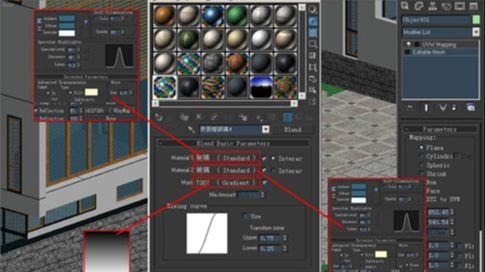
给了这个贴图玻璃要给一个从上到下的贴图坐标。

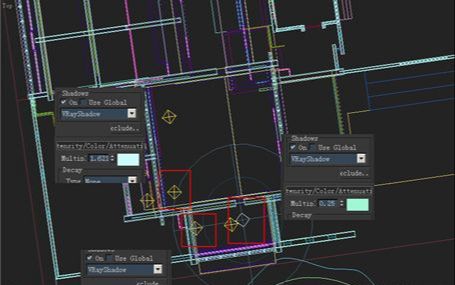
11.看到前景的玻璃比较暗,在里面打一些暖色补光,并打开投影,这样就会有光从室内打到墙面上。

12.这块墙面积比较大,门也可以打一些透光出来,注意颜色变化。

测试:

13.根据近景的那个楼的打光方法,将后边的楼的室内也打上一些补光。

测试一下效果,基本上就差不多了。

13.注意一下右边比较黑的那个房子,要在院子里打一些补光,让前后两堵墙拉开层次。

最后把大图渲染出来,在PS里加一些亮度对比度即可完成效果图。


还没人评论,快来抢沙发~